手把手教你配置一臺Linux虛擬機
前言:
Linux distribution 越來越多,也越來越成熟,所以安裝起來也是比較簡單,但是要理解安裝的每一個步驟還是需要對Linux的基礎知識有一定的了解,不過不用很深入,如果很深入我也不會。這里我選擇的安裝方式都是最簡單的,在磁盤分區(qū)最重要的步驟也是以最簡單的方式分區(qū)。
本次Linux配置的目的不是作為商業(yè)用途,而是在于新手熟悉Linux的操作系統(tǒng),使新手能自己在本地配置Linux系統(tǒng)。
選擇distrubution版本,因為我們是把Linux作為服務器,所以選擇CentOS-6.8版本。
現在的計算機的配置一般都能帶動練習使用的Linux或者一部實際上線的Linux server。
對于安裝Linux系統(tǒng)最重要的磁盤分區(qū)部分,我們選擇較簡單的方式,/、/boot、/home、swap這四個分區(qū)
在剛開始學習Linux的時候建議安裝所有軟件,等熟悉Linux后再換回命令行安裝方式。
準備:一臺電腦(windows),虛擬機軟件VMware Workstation Pro,Linux distribution 版本 CentOS-6.8,活人一個
安裝流程(默認已經裝好運行虛擬機的軟件):
第一步:設置啟動介質(media),通過BIOS
通常我們在裝一個系統(tǒng)前,我們拿到的電腦是一臺裸機,它是沒有系統(tǒng)軟件的。但是我們要啟動電腦需要一個系統(tǒng)軟件,硬盤上又沒有,所以我們要給它創(chuàng)造一個系統(tǒng)軟件。用什么方法呢?可以用光盤對吧,在后面會有圖例。
第二步:語言、時間、設備等的一些簡單設置
這一步還是比較好理解,后面加上配圖會有詳細說明。
第三步:選擇安裝類型(磁盤分區(qū)方式)
因為我們對Linux不太熟悉,所以建議使用自定義安裝,以此來熟悉Linux的磁盤分區(qū)方式,如果選擇自動分區(qū)那就沒什么好玩兒了。
第四步:選擇安裝軟件
這一步對于學習Linux的人來說還是選擇Desktop吧,如果第一次安裝和學習Linux就用minimal應該是蠻痛苦的。
第五步:安裝后的首次設置
在安裝后會用一些類似于注冊信息的設置,沒什么難度,后面的圖例會看到
好,理清了安裝思路過后就可以進入實際操作了。
實際操作步驟:
1.打開虛擬機軟件新建一臺虛擬機,設置后如圖
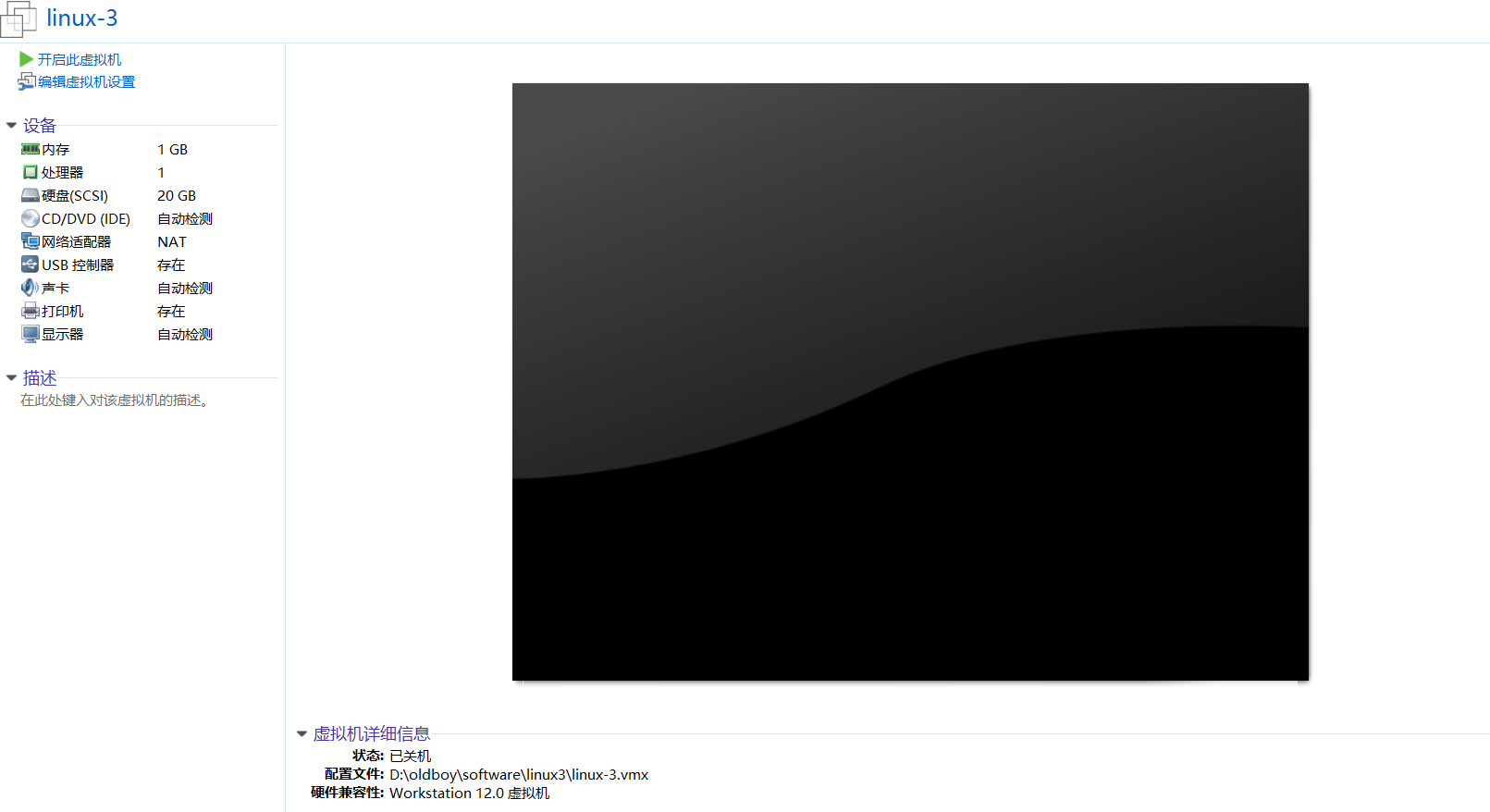
2.點擊CD/DVD(IDE),把ISO鏡像文件的位置,設置在你本地磁盤的CentOS-6.8位置。這一步可以理解為從外部導入了一個Linux操作系統(tǒng),現在我們的工作就是要把它拷貝到硬盤上,如圖
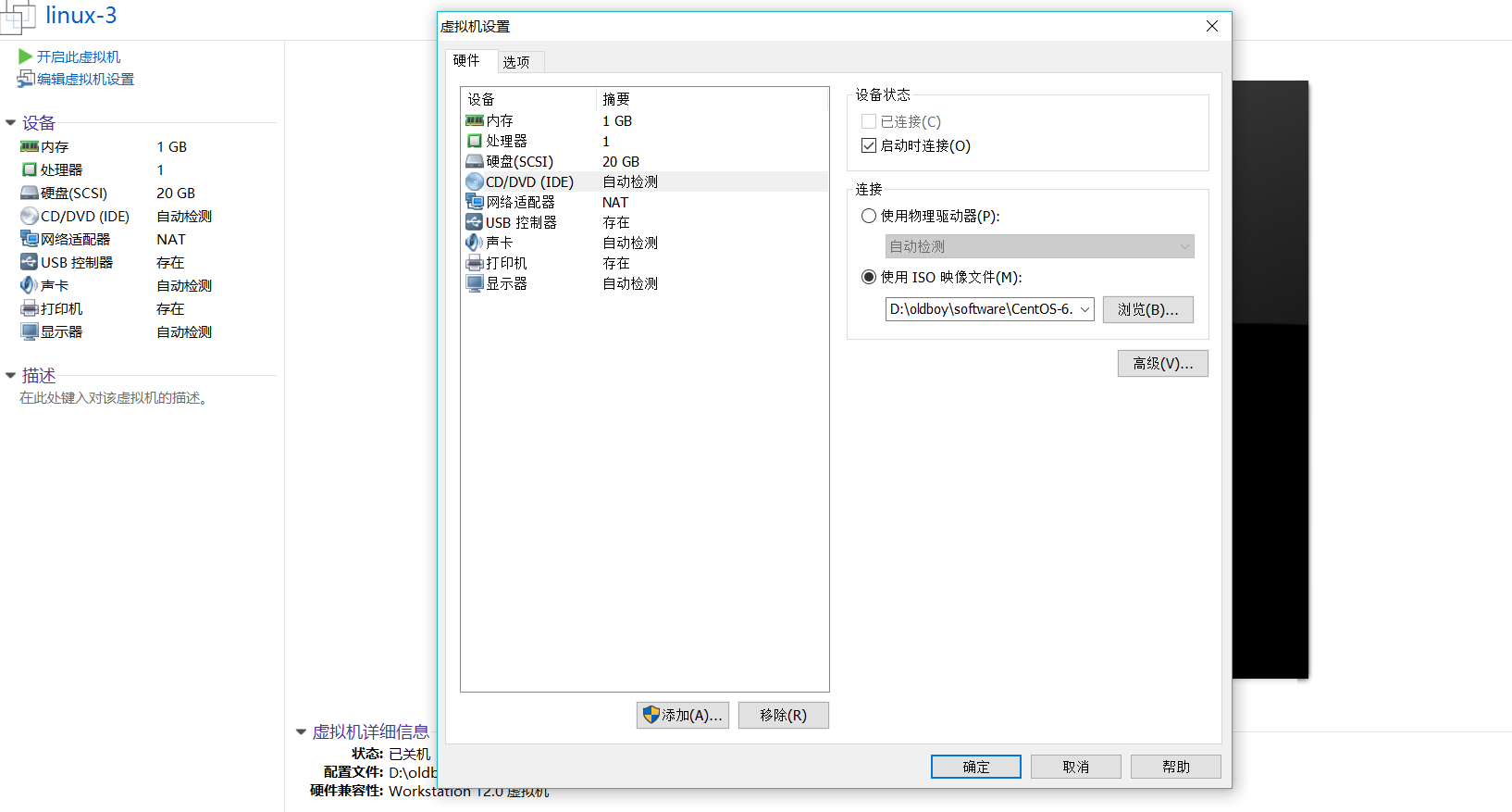
3.啟動虛擬機,按F2進入啟動介質設置,如圖
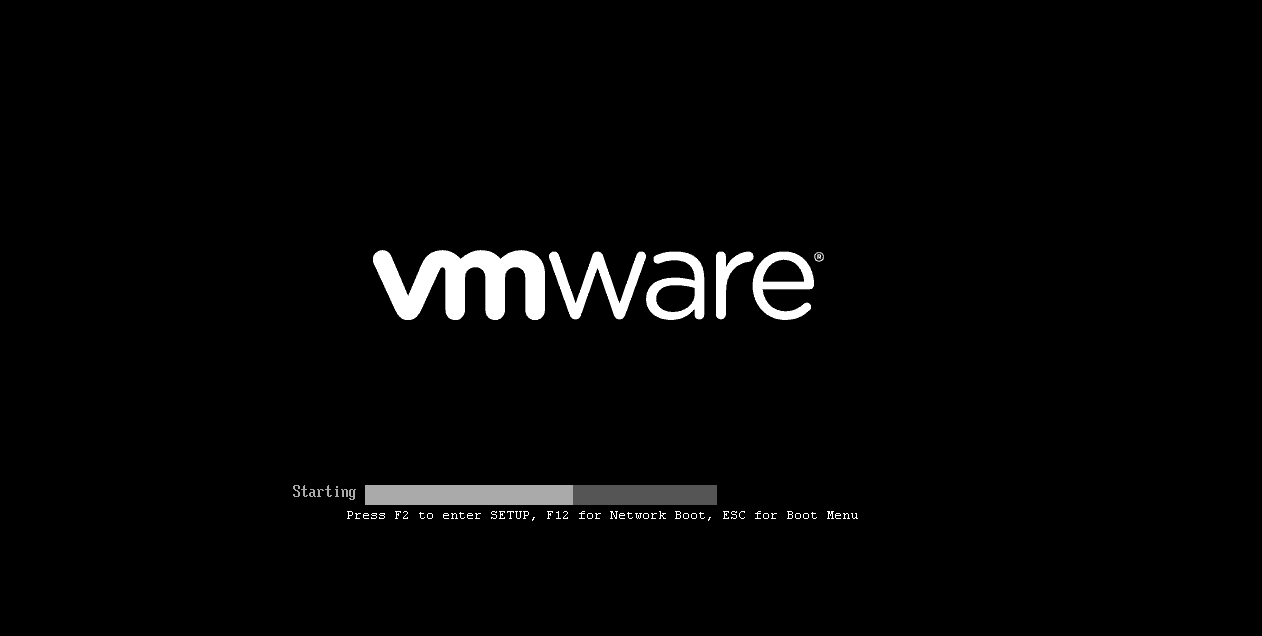
4.進入啟動介質設置,現在啟動介質順序是,移動硬盤>本地硬盤>CD/DVD>網絡啟動,我們需要把CD/DVD設置成首選啟動介質,如圖
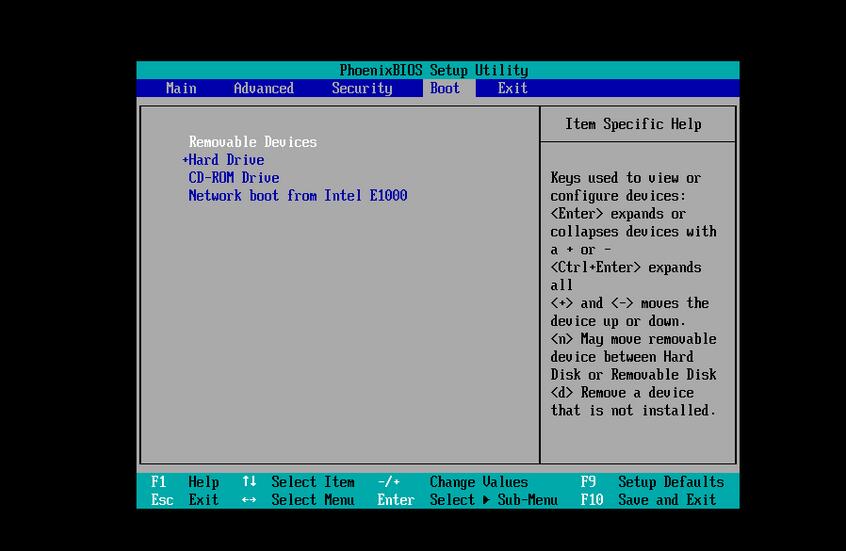
5.按+號鍵將CD提到第一個位置,設置成CD/DVD首選啟動,按F10保存退出,如圖
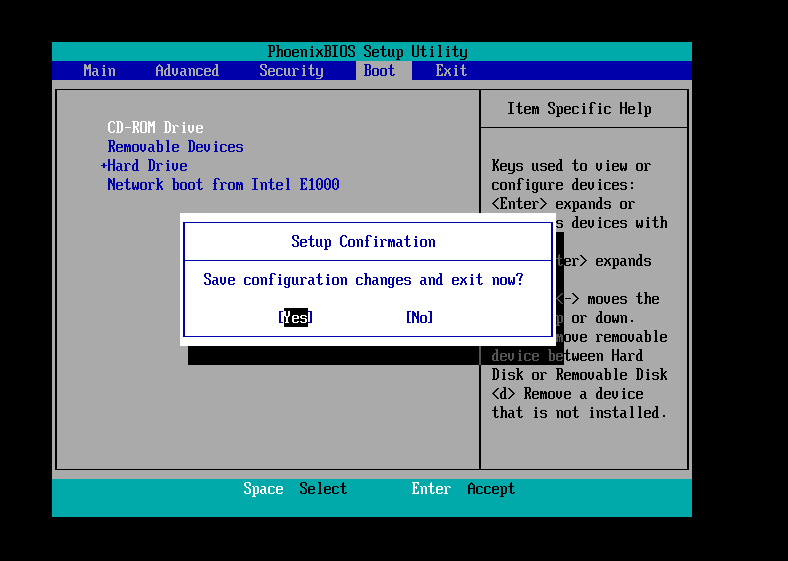
6.選擇第一個選項,啟動安裝系統(tǒng)(其它選項大家自己下去可以研究一下),如圖
新聞熱點
疑難解答
圖片精選